
Izrada i promjena Pametnih popisa u Kontaktima na Macu
Možete izraditi Pametni popis koji automatski organizira kontakte u popise na temelju kriterija koje navedete. Primjerice, možete izraditi Pametni popis pod nazivom Književni klub koji sadrži sve kartice kontakata kojima u polju Bilješka piše "knjiga". Kad god dodajete ili uklanjate riječ “knjiga” u tom polju, Pametni se popis automatski ažurira za uključivanje ili isključivanje tih kontakata.
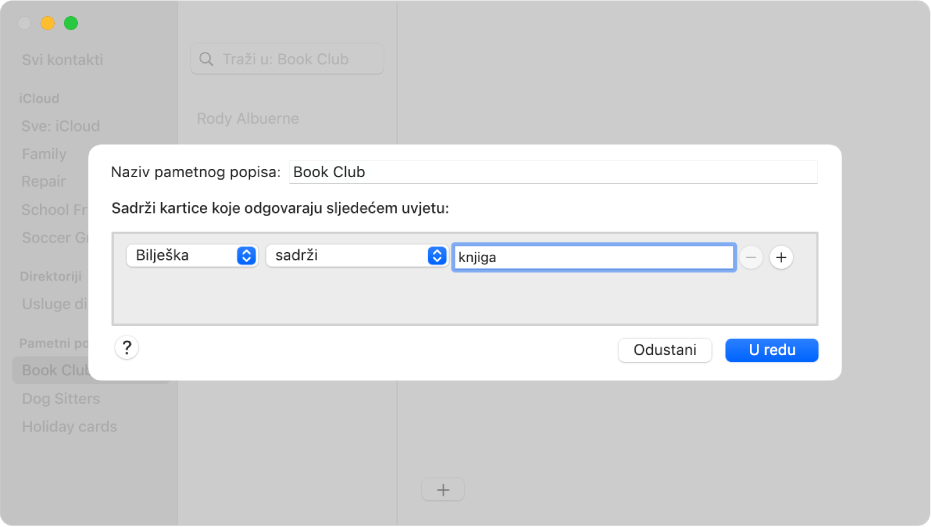
Savjet: Aplikacija Kontakti pruža standardni Pametni popis pod nazivom Zadnje importiranje koje automatski uključuje kontakte koje ste nedavno importirali.
Izrada pametnog popisa
Pametni popisi mogu uključivati kontakte s bilo kojeg računa.
Idite u aplikaciju Kontakti
 na Macu.
na Macu.Odaberite Datoteka > Novi pametni popis.
Unesite naziv za Pametni popis.
Na primjer, ako izradite Pametni popis za organiziranje kontakata koji žive u San Franciscu, možete ga nazvati SF.
Navedite kriterije.
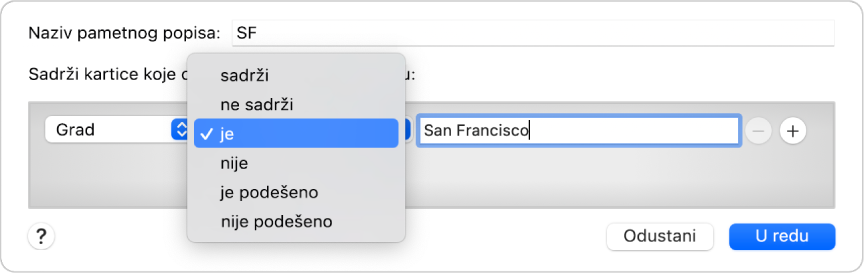
Postavljanje prvog uvjeta: Kliknite prvi skočni izbornik, odaberite opciju (kao što je Naziv, Tvrtka ili Grad), zatim dovršite uvjet koristeći druge izbornike ili polja koja su prikazana (variraju ovisno o izboru u prvom skočnom izborniku).
Na primjer, da biste uključili kontakte koji žive u San Franciscu, odaberite Grad iz prvog skočnog izbornika i “je” iz drugog, zatim unesite San Francisco u tekstualno polje. Automatski se uključuje svaki kontakt čiji je grad San Francisco.
Dodavanje ili uklanjanje uvjeta: Za podešavanje dodatnih uvjeta kliknite
 (možda ćete trebali listati kako biste ih vidjeli). Za uklanjanje uvjeta kliknite
(možda ćete trebali listati kako biste ih vidjeli). Za uklanjanje uvjeta kliknite  .
. Postavljanje opsega više uvjeta: Ako imate najmanje dva uvjeta, prikazat će se skočni izbornik pomoću kojeg možete odabrati mora li kontakt zadovoljiti bilo koji ili sve uvjete da bi ga se uključilo u Pametni popis.
Kliknite U redu.
Kad god odaberete Pametni popis u rubnom stupcu, na popisu se nalaze kontakti koji odgovaraju ovim kriterijima.
Uređivanje pametnog popisa
Ne možete dodati ili ukloniti kontakte izravno u Pametnom popisu. Kako biste promijenili tko je uključen u Pametni popis, morate promijeniti njegove kriterije.
Idite u aplikaciju Kontakti
 na Macu.
na Macu.Odaberite Pametni popis u rubnom stupcu, zatim odaberite Uredi > Uredi pametni popis.
Promijenite, dodajte ili uklonite uvjete.
Kliknite U redu.
Preimenovanje pametnog popisa
Idite u aplikaciju Kontakti
 na Macu.
na Macu.Odaberite Pametni popis u rubnom stupcu.
Odaberite Uredi > Preimenuj popis, zatim unesite novi naziv.